GoPro SDカードエラーを修正する方法
- ホーム
- サポート
- データ復元・復旧・復活
- SDカード復元
- GoPro SDカードエラーを修正する方法
概要
一部のユーザーは、GoPro の使用時に、NO SD や SD ERR などの SD カード エラーが表示される場合があります。この記事では、GoPro SD カードのエラーを修復するさまざまな方法を紹介し、SD カード内のデータが失われた場合は、この記事のデータ復元方法を試すこともできます。

- SD カードの読み取りおよび書き込み速度が十分に速くないため、GoPro カメラにはクラス 10 SD カードが必要です。
- SD カードとカード スロットの間に埃があり、接続の妨げになっているため、SD カードとカード スロットを掃除する必要があります。
- GoPro ファームウェアのバージョンは比較的低く、新しい SD カードと互換性がないため、ファームウェアを更新する必要があります。 (ファームウェアをアップデートするための公式Webサイトへのリンクはこちらです)
- SD カードのフォーマットが正しくありません。SD カードが他のカメラやデバイスで使用されている場合、このようなエラーが発生する可能性があります。フォーマットする必要があります。

操作簡単 ウィザード形式で初心者も自力で復元可能。
100%安全 読み取り専用モードでデバイスをスキャンし、データをお見つけ出すだけで、データへの修正等の操作は一切ありません。
500以上種類のデータ復元対応 音楽、動画、地図、ワード、ドキュメント、PDF、メール、写真等よく利用されるファイルを復元可能。
プレビュー機能付き スキャン中もプレビュー可能、目標データが出たら、スキャンを中止でき、高速に復元可能。
多OS支持Windows 10,8.1,8,7,Vista,XP,2000及びMac OS X10.6,10.7,10.8
操作簡単 ウィザード形式で初心者も自力で復元可能。
100%安全 読み取り専用モード復元、データへの修正等の操作...
500以上種類のデータ復元対応 音楽、動画、メール、写真等復...
無料体験無料体験無料体験 122653名のユーザー様に体験をしていただきました!注意:データ上書きを防ぐため、復元したいドライブにソフトをインストールしないでください。

復元モードの紹介:
- クイックパーティションスキャン – ファイルタイプを指定することで素早く削除したデータを復元します。
- パーティションの完全スキャン – パーティションを丸ごとスキャンし、削除したファイルを復元します。
- ディスクの完全スキャン – ディスクをまんべんなくスキャンし、すべてのファイルを救出します。
- ミラーリング作成 – データの損失を防止するためにディスクをバックアップします。
② スキャン対象にSDカードを選択し、スキャンモードを選択し、「次へ」をクリックします。

③ スキャンが完了したら、ファイルを見つけ出し、チェックを入れて、「復元」ボタンをクリックします。データ上書きを防ぐため、復元したデータを元の場所じゃなく、他のドライブなどに保存してください。




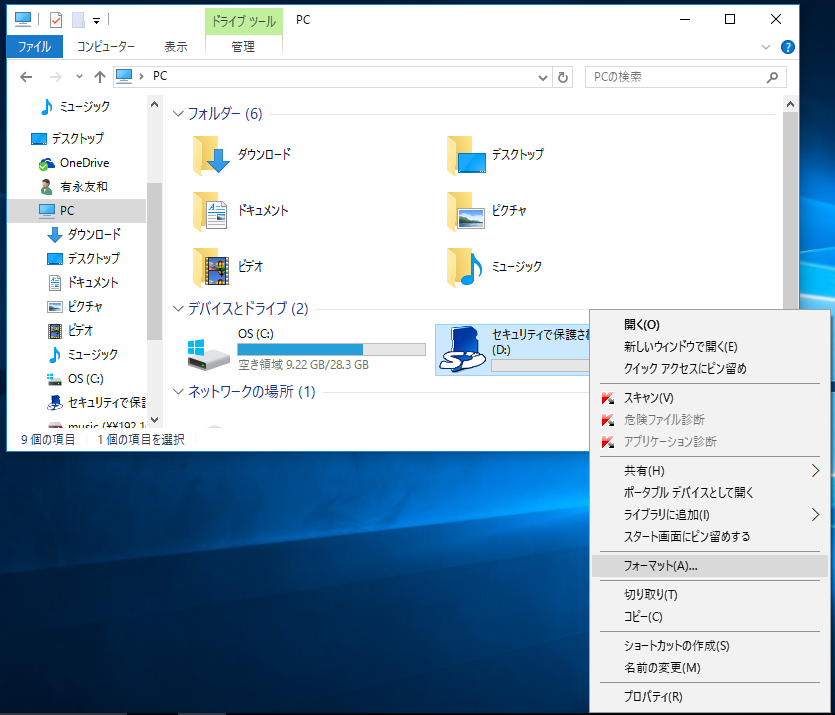
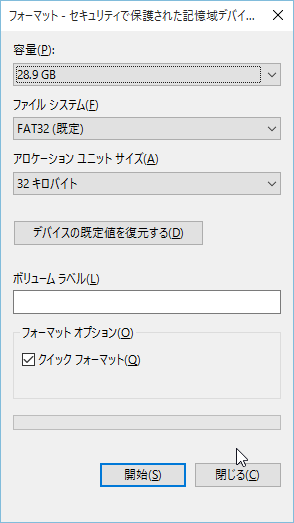
community.gopro.com/t5/zh-cn/25645-37197-GoPro-25668-20687-26426- 30340-SD-21345/ta -p/395636?profile. language=ja-jp#list2
関連記事 :
2018-05-21
Imori : ソニーのビデオカメラを動画撮影で使っていたのですが、間違えて削除してしましました。復元できますか?ビデオカメラ本体やSDカードの...
2023-03-29
Ayu : PSD ファイルを保存せずに誤ってプログラムを閉じたり、コンピュータをシャットダウンしたり、誤って PSD ファイルを削除したり...
2024-04-01
Satoshi : SDカードは、スマホ、カメラ、ゲーム機など、さまざまなデバイスで使用できます。Androidで「SDカードが破損しています。フォ...
2024-04-01
Yuki : SDカードは、デジタルカメラ、マルチメディアプレーヤー、ノートブックなどのデバイスで使用できます。SDカード内のファイルを保護す...




